- Modem broadband Anda mengalami masalah konektivitas adalah masalah umum Windows 10.
- Kesalahan ini berarti bahwa koneksi antara router titik akses atau modem kabel Anda dan Internet terputus.
- Solusi yang sangat baik untuk memperbaiki masalah ini adalah dengan melakukan Pemulihan Sistem.
- Memeriksa izin antivirus Anda mungkin juga memperbaiki masalah yang mengganggu ini.

- Unduh Alat Perbaikan PC Restoro yang dilengkapi dengan Teknologi yang Dipatenkan (tersedia paten sini).
- Klik Mulai Pindai untuk menemukan masalah Windows yang dapat menyebabkan masalah PC.
- Klik Perbaiki Semua untuk memperbaiki masalah yang memengaruhi keamanan dan kinerja komputer Anda
- Restoro telah diunduh oleh 0 pembaca bulan ini.
Ketika berbicara tentang Windows 10 sistem berbasis kami pertama kali berpikir tentang perangkat portabel seperti laptop dan tablet.
Nah, apakah kita mengacu pada komputer yang sama atau klasik, saat ini menggunakan koneksi Internet adalah suatu keharusan karena semua yang kita lakukan terkait dengan aktivitas online.
Jadi, hampir setiap kali Anda menggunakan perangkat Windows 10 dan koneksi internet harus diaktifkan agar Anda dapat mengakses konten online, menggunakan platform media sosial, memeriksa email, dan sebagainya.
Tetapi dalam beberapa situasi Anda mungkin mengalami masalah dengan fitur jaringan Anda dalam hal Anda tidak dapat mengelola untuk menggunakan koneksi internet Anda.
Salah satu masalah yang paling membuat frustrasi yang dilaporkan oleh pengguna Windows 10 mengacu pada Modem broadband Anda mengalami konektivitas pesan eror.
Masalah ini biasanya disebabkan oleh router Anda sehingga Anda perlu menyelidiki masalah router atau modem broadband untuk mengatasi masalah dan untuk dapat mengaktifkan akses internet sekali lagi.
Jadi, dengan memeriksa panduan dari bawah, Anda dapat mempelajari cara memperbaiki kesalahan di Windows 10 dengan mudah.
Modem broadband Anda mengalami masalah konektivitas pesan kesalahan bisa menjadi masalah, dan dalam artikel ini kami akan membahas masalah berikut:
-
Modem broadband Anda mengalami masalah konektivitas Windows 10
- Pesan kesalahan ini akan mencegah Anda mengakses Internet di PC Anda.
- Ingatlah bahwa kesalahan ini dapat muncul di hampir semua versi Windows, tetapi dapat dengan mudah diselesaikan.
-
Sambungan antara titik akses dan Internet terputus
- Ini adalah masalah lain yang relatif umum terkait dengan modem Anda.
- Jika Anda mengalami masalah ini, pastikan untuk mencoba beberapa solusi kami.
-
Modem broadband tidak berfungsi
- Ini adalah masalah yang relatif umum, dan untuk memperbaikinya, sangat disarankan untuk memeriksa pengaturan modem Anda.
- Jika itu tidak membantu, Anda mungkin harus memulai ulang atau mengatur ulang modem Anda untuk memperbaiki masalah.
Bagaimana cara memperbaiki broadband? modem masalah konektivitas?
1. Lakukan Pemulihan Sistem
- Di Bilah pencarian memasukkan pemulihan sistem.
- Dari daftar hasil pilih Buat titik pemulihan.

- Kapan Properti sistem jendela terbuka, klik pada Pemulihan Sistem tombol.
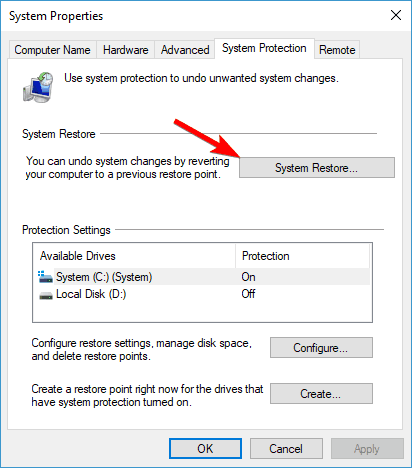
- Pilih Pilih titik pemulihan yang berbeda dan klik Lanjut.
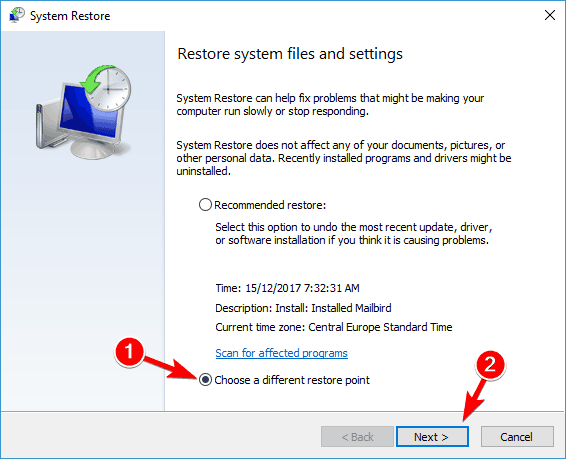
- Jika tersedia, periksa Tampilkan lebih banyak titik pemulihan.
- Sekarang pilih titik pemulihan yang diinginkan dan klik Lanjut.
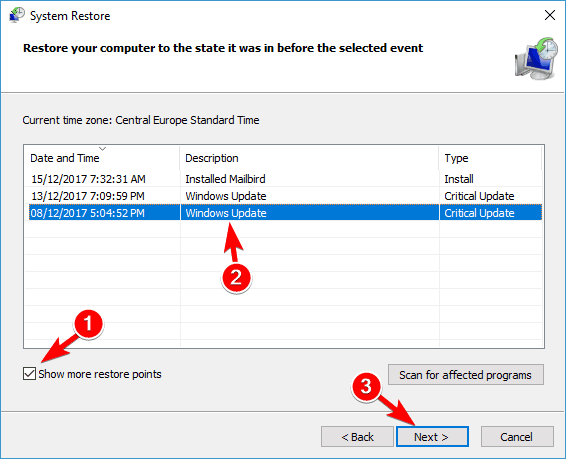
- Ikuti petunjuk di layar untuk menyelesaikan proses pemulihan.
Kita semua tahu bahwa ada masalah umum ketika berbicara tentang Windows 10 dan pembaruan resminya. Nah, salah satu pembaruan ini mungkin menjadi penyebab mengapa Anda mengalami pesan eror.
Jadi, pertama-tama Anda harus mencoba untuk menghapus pembaruan terbaru untuk memulihkan sistem Anda. Setelah Anda memulihkan sistem, masalahnya harus diperbaiki dan modem Anda akan mulai berfungsi kembali.
Jika Anda tidak memiliki titik pemulihan yang siap atau jika gagal memulihkan sistem Anda, sayangnya Anda kembali ke titik awal.
Namun, tidak harus seperti itu karena Anda juga dapat memperbaiki masalah apa pun dengan sistem Anda dengan menggunakan alat pihak ketiga khusus.
Solusi yang direkomendasikan di bawah ini sangat mudah digunakan dan akan memperbaiki masalah Anda secara otomatis hanya dengan beberapa klik dari bagian kami.
Pembaruan Windows dimaksudkan untuk meningkatkan kinerja keseluruhan sistem operasi Anda, mengintegrasikan fitur-fitur baru, dan bahkan meningkatkan yang sudah ada. Namun, ada kalanya kesalahan tertentu dapat terjadi secara tiba-tiba.
Untungnya, jika Anda mengalami masalah seperti itu, ada perangkat lunak perbaikan Windows khusus yang dapat membantu Anda menyelesaikannya dalam waktu singkat, dan itu disebut memulihkan.
Ini adalah bagaimana Anda dapat memperbaiki kesalahan registri menggunakan Restoro:
- Unduh dan instal Restoro.
- Luncurkan aplikasi.
- Tunggu aplikasi untuk menemukan masalah stabilitas sistem dan kemungkinan infeksi malware.
- tekan Mulai Perbaikan.
- Restart PC Anda agar semua perubahan diterapkan.
Setelah proses selesai, komputer Anda akan berfungsi dengan baik dan Anda tidak perlu lagi khawatir tentang kesalahan Pembaruan Windows dalam bentuk apa pun.
⇒ Dapatkan Restoro
Penolakan:Program ini perlu ditingkatkan dari versi gratis untuk melakukan beberapa tindakan tertentu.
2. Periksa antivirus Anda

Terkadang Modem broadband Anda mengalami masalah konektivitas kesalahan dapat muncul karena Anda perangkat lunak antivirus.
Aplikasi antivirus tertentu dapat mengganggu sistem operasi Anda dan menyebabkan masalah ini terjadi.
Untuk memperbaiki masalah ini, disarankan untuk menonaktifkan antivirus Anda dan periksa apakah itu menyelesaikan masalah. Jika antivirus Anda masalahnya, Anda mungkin ingin menghapusnya.
Ada beberapa cara untuk melakukannya, tetapi cara terbaik adalah mengunduh alat penghapus khusus dari pengembang antivirus Anda.
Banyak perusahaan antivirus menawarkan alat ini secara gratis, jadi silakan unduh satu untuk antivirus Anda.
Setelah Anda menghapus antivirus Anda, periksa apakah masalah masih muncul. Jika tidak, Anda mungkin ingin mempertimbangkan untuk beralih ke solusi antivirus lain.
Ada banyak alat antivirus hebat yang tersedia, tetapi saat ini kami merekomendasikan solusi keamanan di bawah ini.
⇒Dapatkan Bitdefender
3. Atur router Anda sebagai WAP

Jika Anda mendapatkan Modem broadband Anda mengalami masalah konektivitas pesan, masalahnya mungkin terkait dengan router Anda.
Beberapa pengguna melaporkan bahwa mereka memperbaiki masalah setelah mengatur router mereka sebagai WAP.
Ini adalah solusi yang sedikit canggih, jadi sebelum Anda membuat perubahan apa pun pada router Anda, kami sangat menyarankan untuk memeriksa manual router Anda untuk instruksi terperinci.
Setelah mengatur router Anda sebagai WAP, mulai ulang dan periksa apakah itu menyelesaikan masalah.
Beberapa pengguna melaporkan bahwa solusi ini berhasil untuk mereka, jadi silakan mencobanya.
4. Periksa pengaturan firewall Anda
- Buka Panel kendali.

- Untuk melakukannya, tekan Tombol Windows + S, masuk panel kendali, dan pilih Panel kendali dari daftar.
- Kapan Panel kendali terbuka, pilih Pembela Windows Firewall.
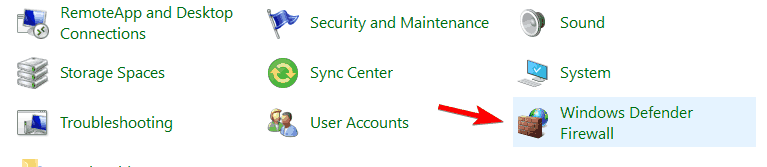
- sekali Firewall Pembela Windows jendela terbuka, di panel kiri klik Pengaturan lanjutan.
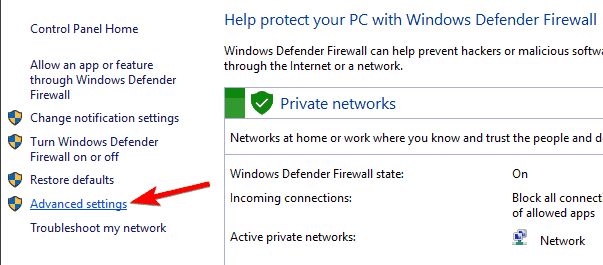
- Dari panel kiri pilih Firewall Pembela Windows.
- Di panel kanan, periksa apakah Koneksi keluar yang tidak cocok dengan aturan diperbolehkan pengaturan diaktifkan untuk Domain dan Pribadi profil.
- Jika tidak, klik Properti Firewall Windows Defender.
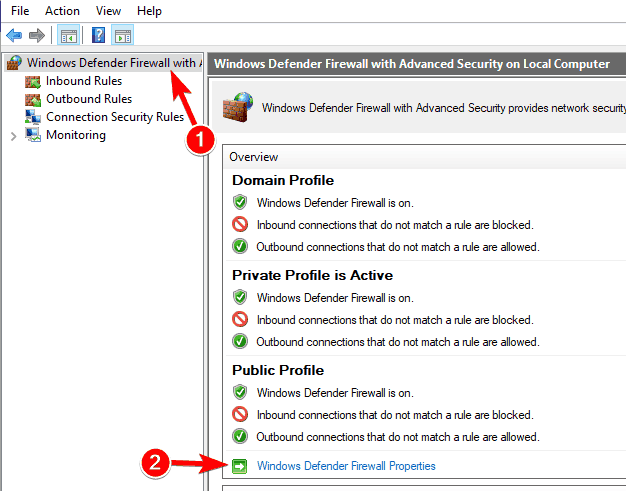
- Sekarang klik Profil Domain tab dan setel Koneksi keluar untuk Mengizinkan.
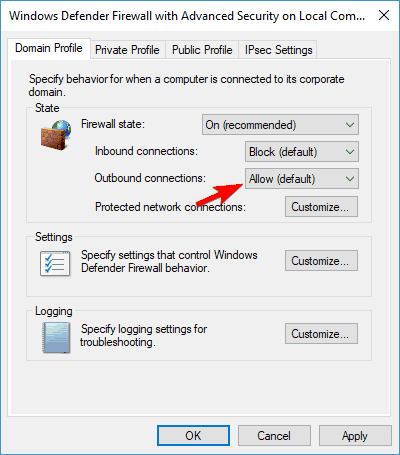
- Navigasi ke Profil Pribadi tab dan setel Koneksi keluar untuk Mengizinkan.
- Klik Menerapkan dan baik untuk menyimpan perubahan.
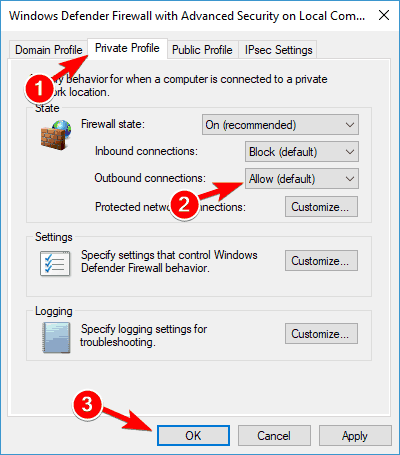
Menurut pengguna, Modem broadband Anda mengalami masalah konektivitas kesalahan dapat muncul karena Anda firewall. Untuk memperbaiki masalah, Anda perlu menemukan Koneksi keluar yang tidak cocok dengan aturan diperbolehkan mengatur dan mengaktifkannya.
Jalankan Pemindaian Sistem untuk menemukan potensi kesalahan

Unduh Restoro
Alat Perbaikan PC

Klik Mulai Pindai untuk menemukan masalah Windows.

Klik Perbaiki Semua untuk memperbaiki masalah dengan Teknologi yang Dipatenkan.
Jalankan Pemindaian PC dengan Alat Perbaikan Restoro untuk menemukan kesalahan yang menyebabkan masalah keamanan dan perlambatan. Setelah pemindaian selesai, proses perbaikan akan mengganti file yang rusak dengan file dan komponen Windows yang baru.
Setelah melakukan perubahan ini, masalah dengan router Anda harus diselesaikan.
5. Perbarui driver jaringan Anda
- tekan Tombol Windows + X untuk membuka Menu Pengguna Daya.
- Sekarang pilih Pengaturan perangkat dari daftar.
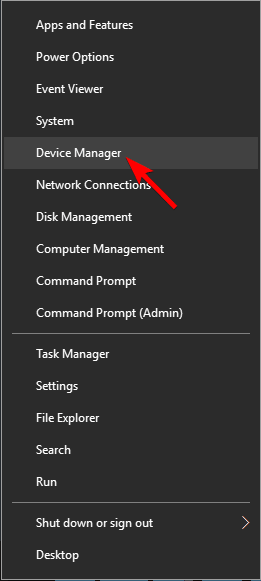
- Kapan Pengaturan perangkat terbuka, cari adaptor jaringan Anda, klik kanan dan pilih Copot pemasangan perangkat dari menu.
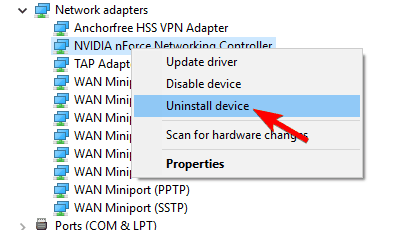
- Ketika menu konfirmasi muncul, klik Copot pemasangan.
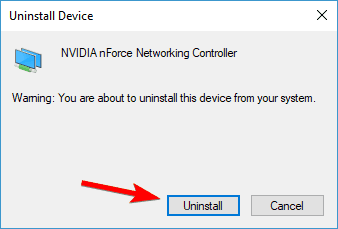
Jika Anda mendapatkan Modem broadband Anda mengalami masalah konektivitas pesan kesalahan, Anda mungkin dapat memperbaiki masalah dengan memperbarui driver jaringan Anda.
Untuk melakukannya, cukup kunjungi situs web produsen motherboard atau adaptor jaringan Anda dan unduh driver terbaru untuk perangkat Anda. Setelah Anda menginstal driver, masalahnya harus diselesaikan sepenuhnya.
Beberapa pengguna juga merekomendasikan menginstal ulang driver jaringan Anda untuk memperbaiki masalah ini.
Setelah Anda menghapus driver Anda, restart PC. Setelah PC Anda restart, Windows akan menginstal driver default dan masalahnya harus diselesaikan.
Jika perlu, instal driver terbaru untuk adaptor jaringan Anda dan periksa apakah itu menyelesaikan masalah.
Menurut pengguna, masalahnya mungkin driver nForce Anda, tetapi setelah mencopot pemasangannya, masalahnya harus diselesaikan sepenuhnya.
Memperbarui driver secara manual bisa sangat rumit bagi sebagian besar pengguna dan bisa sangat mudah untuk melakukan kesalahan, jadi sebaiknya gunakan alat khusus untuk melakukannya secara otomatis.
Solusi yang direkomendasikan di bawah ini sangat ringan dan mudah digunakan serta memperbarui dan memperbaiki driver Anda dalam satu tindakan dan catatan waktu.
⇒Dapatkan DriverFix
6. Periksa Adaptor Wi-Fi Anda
Menurut pengguna, Modem broadband Anda mengalami masalah konektivitas pesan kesalahan dapat muncul karena masalah dengan adaptor Wi-Fi Anda.
Untuk memperbaiki masalah, Anda perlu memeriksa pengaturan Wi-Fi Anda dan memastikan bahwa Protokol Multiplexor Adaptor Jaringan Microsoft diaktifkan.
Beberapa pengguna melaporkan bahwa kesalahan ini mulai terjadi karena protokol ini tidak diaktifkan. Jika protokol dinonaktifkan pada PC Anda, pastikan untuk mengaktifkannya sekali lagi.
Sekarang Anda akan disajikan dengan daftar opsi. Pilih Protokol dari daftar dan masalah harus diselesaikan.
7. Gunakan Prompt Perintah
- tekan Tombol Windows + S, Tipe cmd, dan pilih Jalankan sebagai administrator membuka Prompt Perintah dengan hak penuh.

- Kapan Prompt Perintah dimulai, jalankan perintah berikut satu per satu:
ipconfig / rilis
ipconfig /all
ipconfig /flushdns
ipconfig / perbarui
netsh int ip set dns
setel ulang netsh winsock
Menurut pengguna, Anda mungkin dapat memperbaiki Modem broadband Anda mengalami masalah konektivitas pesan hanya dengan menggunakan Command Prompt.
Setelah menjalankan semua perintah ini, tutup Prompt Perintah dan periksa apakah masalah masih berlanjut.
8. Mulai ulang router Anda

Jika Anda masih mendapatkan Modem broadband Anda mengalami masalah konektivitas error, Anda mungkin dapat memperbaikinya hanya dengan me-restart router Anda. Untuk melakukannya, cukup tekan tombol daya pada router Anda untuk mematikannya.
Tunggu selama 30 detik atau lebih dan tekan kembali tombol daya untuk menghidupkan router Anda. Sekarang tunggu sementara router Anda melakukan booting. Setelah router Anda boot, periksa PC Anda dan lihat apakah masalahnya masih muncul.
9. Setel ulang router Anda

Dalam beberapa kasus, Modem broadband Anda mengalami masalah konektivitas pesan kesalahan dapat muncul karena konfigurasi router Anda. Untuk memperbaiki masalah ini, Anda perlu mengatur ulang router Anda.
Ada beberapa cara untuk melakukannya, dan salah satu cara termudah adalah masuk ke router Anda dan mencari Setel ulang bagian. Anda seharusnya dapat mengatur ulang perute dengan mengeklik Setel ulang tombol.
Ingatlah bahwa Anda mungkin harus menggunakan login administratif untuk mengakses opsi ini.
Untuk melihat cara mereset router Anda dengan benar, sangat disarankan untuk memeriksa instruksi manual router Anda untuk instruksi terperinci.
Jika Anda tidak dapat menemukan opsi Reset di konfigurasi router, Anda dapat mereset router hanya dengan menekan dan menahan tombol Reset tersembunyi di router Anda.
Cukup tekan dan tahan tombol ini selama beberapa detik dan router Anda akan kembali ke konfigurasi default.
Ingatlah bahwa Anda harus mengonfigurasi jaringan Wi-Fi dan pengaturan lainnya lagi jika Anda memilih untuk mengatur ulang router ke default.
Dengan mengikuti panduan ini, Anda dapat memperbaiki masalah konektivitas modem broadband di sistem Windows.
Jika Anda masih mengalami masalah jaringan, jangan ragu dan tunjukkan itu di kolom komentar dari bawah dan kami akan mencoba membantu Anda sesegera mungkin.
 Masih mengalami masalah?Perbaiki dengan alat ini:
Masih mengalami masalah?Perbaiki dengan alat ini:
- Unduh Alat Perbaikan PC ini dinilai Hebat di TrustPilot.com (unduh dimulai di halaman ini).
- Klik Mulai Pindai untuk menemukan masalah Windows yang dapat menyebabkan masalah PC.
- Klik Perbaiki Semua untuk memperbaiki masalah dengan Teknologi yang Dipatenkan (Diskon Eksklusif untuk pembaca kami).
Restoro telah diunduh oleh 0 pembaca bulan ini.
Pertanyaan yang Sering Diajukan
Memindahkan router Anda ke dekat perangkat yang perlu terhubung ke Internet dapat membantu. Selain itu, pastikan ada sesedikit mungkin hambatan antara router dan perangkat, seperti dinding.
Kecepatan unduh dan unggah Internet Anda tiba-tiba akan turun, dan Anda bahkan mungkin mengalami kehilangan konektivitas total
Sayangnya, tidak ada cara pasti untuk mencegah masalah seperti itu terjadi lagi. Pembaruan konstan untuk driver atau OS Anda, instalasi program yang tidak tepat, dan bahkan kesalahan penanganan fisik router dapat menyebabkan masalah tersebut.

